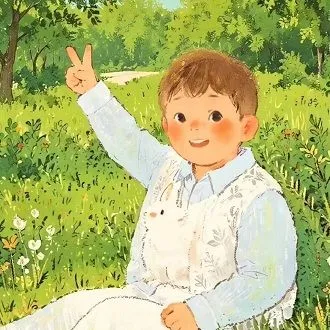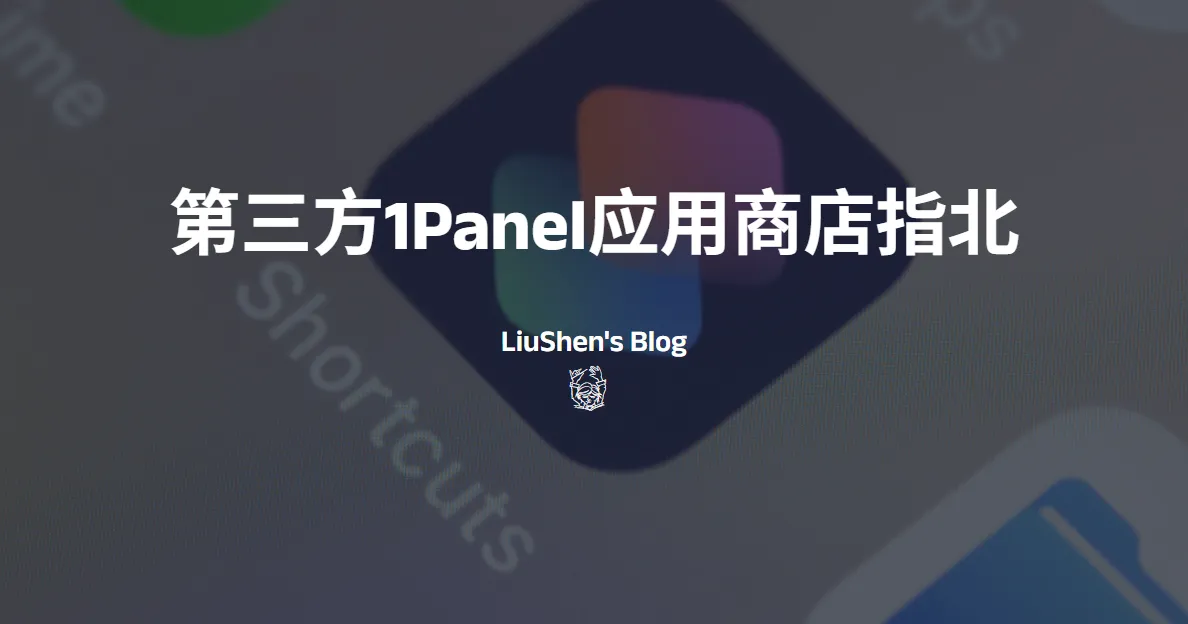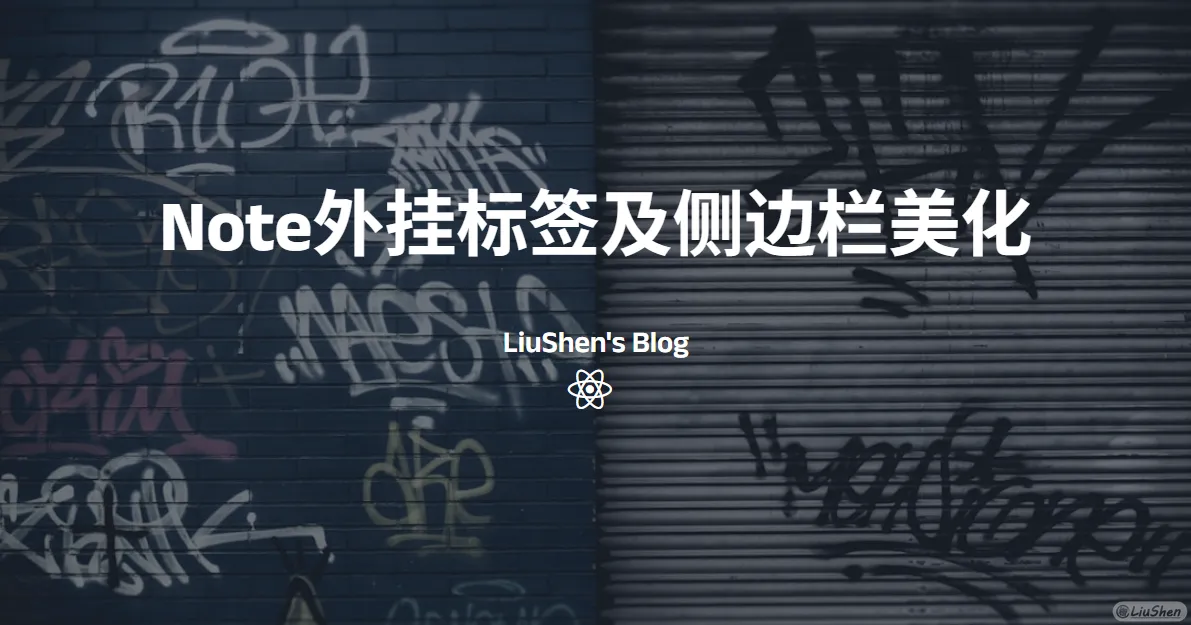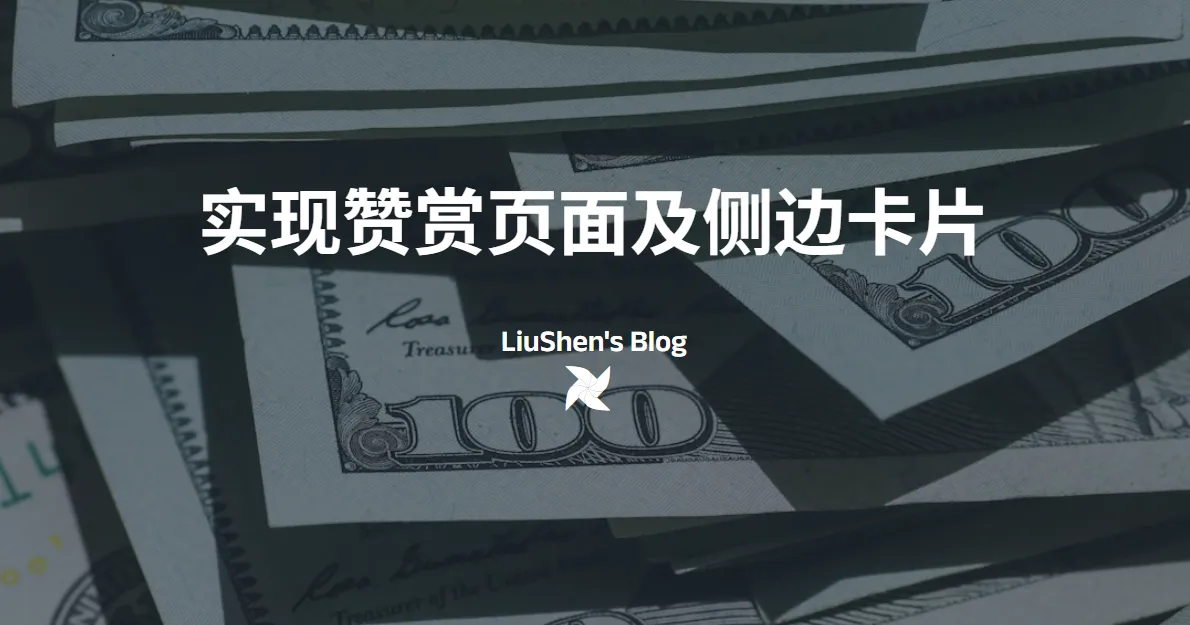利用宝塔面板自部署twikoo评论系统
要求:
- 服务器一台(宝塔面板)
- 邮箱(尽量不要使用SSL)
参考文章:
点击查看
步骤:
部署云函数:
打开宝塔面板,打开终端,并输入以下代码:
1 | docker run --name twikoo -e TWIKOO_THROTTLE=1000 -p 8080:8080 -v ${PWD}/data:/app/data -d imaegoo/twikoo |
如果因为网络原因迟迟不能加载,可以选择下面的命令:
1 | docker run --name twikoo -e TWIKOO_THROTTLE=1000 -p 8080:8080 -v ${PWD}/data:/app/data -d registry.cn-hangzhou.aliyuncs.com/imaegoo/twikoo |
如果其中的8080端口提前被使用,请修改命令中的:8080:8080 改为 自定义端口:8080。
如果一切正常,命令行应该会输出一串内容,没有报错,此时我们的云函数已经运行了,那么现在,可以打开网站:http://[你的服务器外网ip]:8080 并且可以看见下面一串内容:
1 | {"code":100,"message":"Twikoo 云函数运行正常,请参考 https://twikoo.js.org/frontend.html 完成前端的配置","version":"1.6.31"} |
下面我们开始配置他的SSL,根据木木大佬的解释,我们应该先配置SSL,再配置Nginx反向代理,如下:
宝塔面板SSL配置:
先创建一个域名,随便创建,注意后缀时你自己的域名,PHP版本选择纯静态:
然后去域名DNS服务商添加A记录,下面使用阿里云进行展示:
等待一会应该就可以访问你的域名了,不过没啥东西。
下面去宝塔面板,点开域名详情页,选择SSL -> Let’s Encrypt 进行配置,选中域名并生成证书,最后再开启强制HTTPS,否则可能会被你的页面拦截。
配置域名反代理:
我们的域名创建好了,但是点开你会发现没啥,下面我们需要将这个域名指向我们的刚才的端口,点开域名设置,反向代理,将其中的目标URL设置为:http://127.0.0.1:8080 ,发送域名为 $host 开启代理,关闭缓存按钮,关闭高级功能,内容替换留空如下图:
这样我们的反代理就设置成功了,但是需要注意,后面域名证书到期后需要关闭反向代理,续签,再打开反向代理。
下面我们到我们的博客根目录中,打开 _config.butterfly.xml,找到配置聊天系统的一栏,首先将上面的评论系统系统替换为twikoo,然后到下面的twikoo配置自己的域名:
1 | comments: |
执行hexo三件套:然后随便打开一个带有评论系统的页面,设置你的密码,注意!这个密码很重要不要丢了,要不然难搞哦~
设置好页面了就到了管理页面了,其中的配置很详细,我就不念了,大家自己照着看看吧,注意修改后需要保存。
其中反垃圾要钱,大家自己看着配置,其他的配置如果不懂可以来问我。
下面就是我进行的waline迁移到Twikoo的步骤,如果没有这需求的可以划走了
首先登录waline后台,点击左上角三个点,选择导入导出,选择导出:
然后你会得到个json文件,我们可以看到其中结构很复杂,我们只需要其中的comment部分,将图中选中的部分删除,当然还后老下面的位置,我们只需要中间的“Comment”,可以看着大括号进行数格子。
最终我们会得到以下格式的一个json文件,其中横杠是折叠了,然后将Comment改成results,如下图:
这个就是我们得到的Valine版的备份啦!然后回到twikoo控制台,选择导入,选择Valine,并选择刚才的文件,最终我们就可以成功导入了!
我们还可以设置双评论系统,设置一下评论系统的懒加载,防止两个评论系统拖慢页面加载速度:
完结,撒花!
本教程参考了文章开头几位大佬的想法,算是一个整合,如有侵权,请联系:01@liushen.fun删除